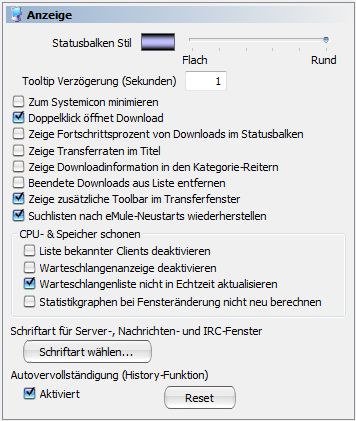
o Statusbalken Stil
Über den Schieberegler kann gewählt werden wie stark der 3D
Effekt bei den Statusbalkens ist.
o Tooltip Verzögerung (Sekunden)
Wenn Ihr die Maus über einen Down- oder Upload, ein Suchergebnis
oder eine freigegebene Datei bewegt, dann erscheint nach einer gewissen
Zeit ein kleines Popup-Fenster mit nützlichen Informationen zu der
betreffenen Datei oder dem entsprechenden Suchergebnis bzw. User.
Hier könnt Ihr einstellen, nach wieviel Sekunden dieses Fenster
erscheinen soll.
o Zum Systenicon minimieren
Wenn diese Option aktiviert ist dann wird eMule beim Minimieren direkt
in den Systemtray minimiert, erscheint dann nicht mehr in der
Taskleiste und die betreffende Option in der Titelleiste von eMule wird
entfernt.
Anmerkung:
Diese Funktion ist unter Windows Vista und verwendetem Aero Stil
standardmässig aktiviert, da der Button in der Titelleiste dann
(bisher) nicht funktioniert und eMule nur so zum Tray minimiert werden
kann.
o Doppelklick öffnet Download
Wenn diese Funktion aktiviert ist öffnet sich die Quellenanzeige
im Downloadfenster nach einem Doppelklick, sonst genügt schon ein
einfacher Klick mit der linken Maustaste.
o Zeige Fortschrittsprozent von Downloads im
Statusbalken
Wenn diese Funktion aktiviert ist wird zur besseren Übersicht der
aktuelle Fortschritt einer Datei in % auf den Statusbalken angezeigt.
o Zeige Transferraten im Titel
Wenn diese Funktion aktiviert ist werden die aktuellen Transferraten
von eMule in der Titelleiste angezeigt.
o Zeige Downloadinformationen in den
Kategorie-Reitern
Wenn diese Funktion aktiviert ist wird neben jedem Namen einer
Kategorie in (x/y) zwei Werte eingeblendet. Der erste Wert
(x) zeigt die Anzahl der gerade aktiven Downloads, der zweite (y) die
Gesamtzahl der Downloads in dieser Kategorie an.
o Beendete Downloads aus der Liste entfernen
Wird ein Download fertiggestellt, bleibt er in der Transferliste und
wird durch einen grünen Fortschrittsbalken angezeigt. Wenn diese
Funktion aktiviert ist werden beendete Downloads automatisch aus der
Downloadliste entfernt.
Anmerkung:
Die Downloads werden natürlich NICHT
gelöscht sondern nur ausgeblendet.
o Zeige zusätzliche Toolbar im
Transferfenster
Wenn diese Funktion aktiviert ist werden im Transferfenster neben den
Auswahllisten für die aktiven Fenster ausserdem noch Icons zur
Direktauswahl mit eingeblendet.
Ansicht mit Toolbar:

Ansicht ohne Toolbar:

o Suchlisten nach eMule-Neustarts wiederherstellen
Wenn diese Funktion aktiviert ist werden beim Beenden alle noch offenen
Suchanfragen gespeichert und nach einem Neustart wieder hergestellt.
CPU- & Speicher schonen
o Liste bekannter Clients deaktivieren
eMule führt Protokoll über alle Clients mit denen Ihr
Verbindung aufgenommen habt. Diese Liste kann unter "Bekannte Clients"
im Transferfenster angezeigt werden. Diese Liste kostet etwas Speicher.
daher wird bei Systemen mit sehr wenig Hauptspeicher empfohlen diese
Anzeige zu deaktivieren.
o Warteschlangenanzeige deaktivieren
Ähnlich wie die vorherige Option deaktiviert diese die Anzeige der
Wartenschlagenliste um den Speicher zu entlasten.
o Warteschlangenliste nicht in Echtzeit
aktualisieren
Wenn diese Funktion aktiviert ist wird die Warteschlangenliste nicht so
oft aktualisiert wodurch sich die CPU-Nutzung reduziert.
o Statistikgraphen bei Fensteränderung nicht neu
berechnen
Wird die Fenstergrösse von eMule geändert müssen die
Diagramme mit gespeicherten Daten neu berechnet werden. eMule
hängt manchmal etwas bei diesem Vorgang. Wird diese Option
gewählt werden die Diagramme nicht neu gezeichnet sondern fangen
von vorne an.
Schriftart für Server-, Nachrichten- und
IRC-Fenster
o Schriftart wählen
Öffnet einen Dialog, in dem die Schriftart, Grösse, der Stil
und die Farbe des Textes im Server-, Nachrichten- und dem IRC-Fenster
gewählt werden kann.
Autovervollständigung (History
Funktion)
Die History speichert alle Eingaben in den Feldern Suche,
Kademlia Bootstrap IP, Server Update Adresse und IP Filter
Update Adresse und stellt beim erneuten Eintippen Vorschläge
zur Autovervollständigung zur Verfügung.
Die Speicherung der Eingaben kann mit dem Häkchen bei
aktiviert abgeschaltet werden und der Reset Knopf
löscht alle bisherigen Einträge.
Aktualisiert: 06-10-2008 by WiZaRd
| 